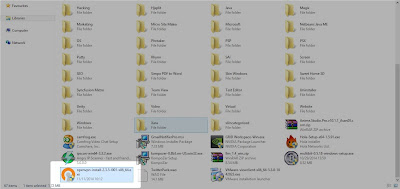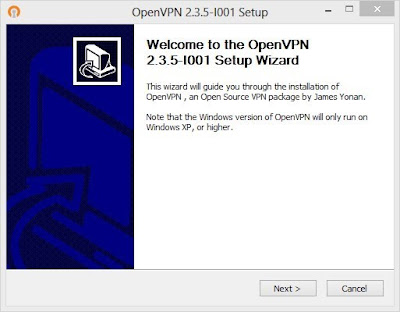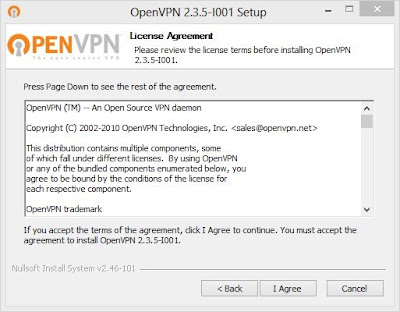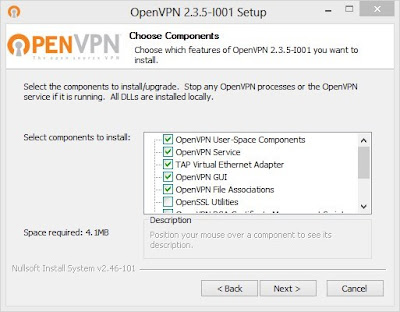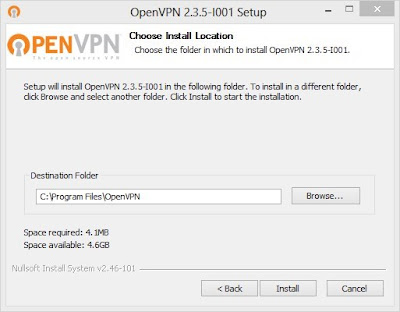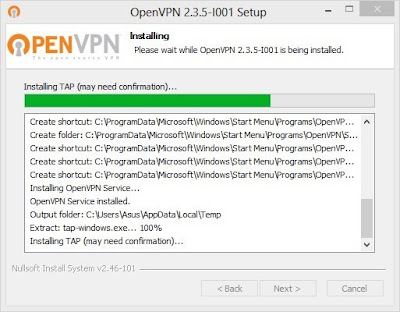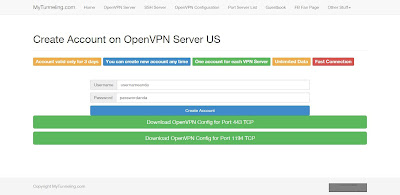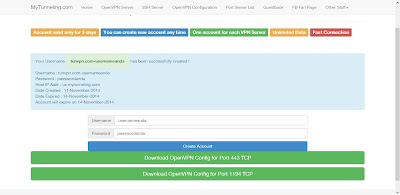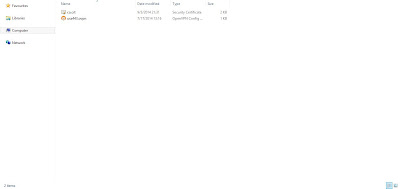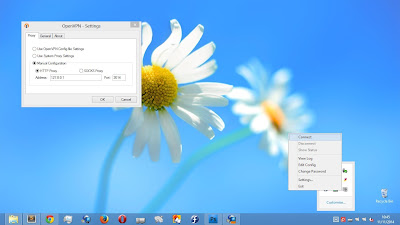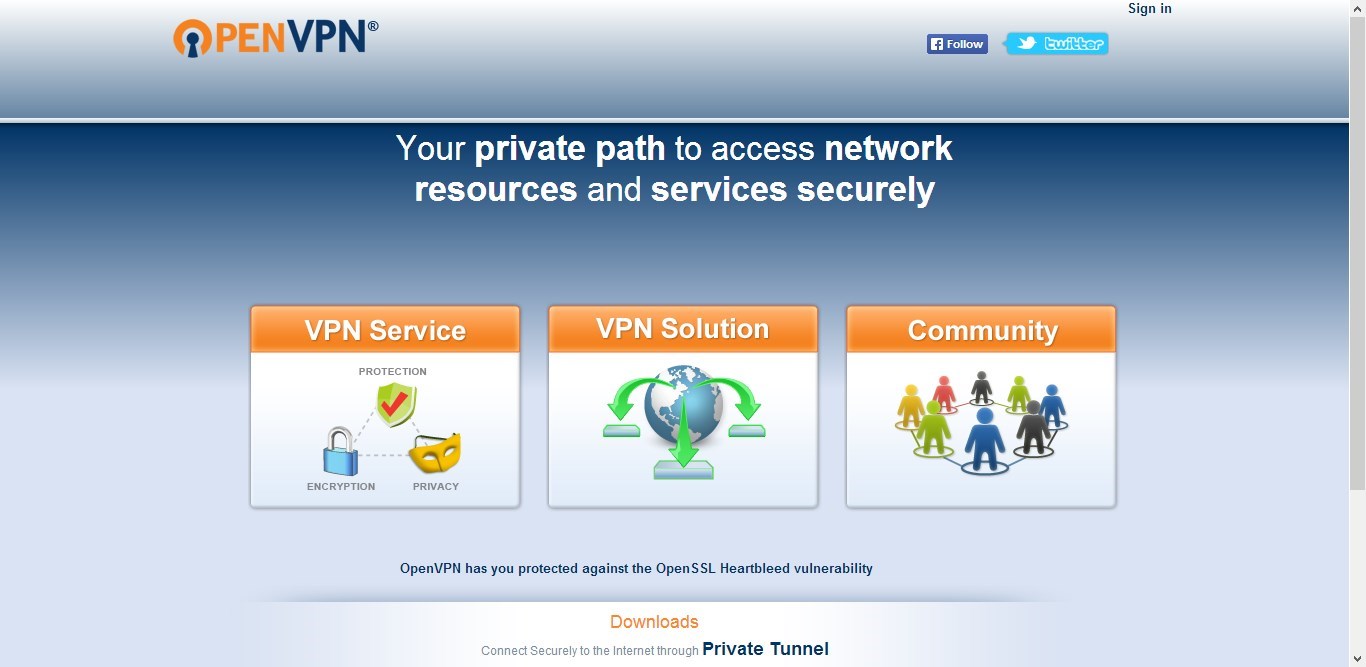
Cara Menggunakan OpenVPN - OpenVPN adalah software open source yang bisa kita gunakan untuk log in VPN (Virtual Private Network), sebenarnya untuk pengguna Windows 8 keatas, maka kita tidak perlu lagi menggunakan software VPN seperti OpenVPN ini, karena memang dari pihak Windows telah menyediakan VPN Client.
Namun, untuk pengguna Windows 7 belum memiliki fitur / aplikasi VPN Client, jadi kita harus menginstall / menambahkan software VPN Client sendiri, dan OpenVPN merupakan salah satu software VPN Client yang paling diminati saat ini, karena selain ukurannya yang kecil (ringan) juga mudah digunakan
Cara Menginstal OpenVpn
Sebelumnya, tentu Anda harus sudah memiliki software OpenVPN, jika belum silahkan download terlebih dahulu di situs resmi OpenVPN.
- Klik dua kali file OpenVPN.exeBuka folder dimana OpenVPN tadi Anda download, selanjutnya silahkan Anda cari dan klik file bernama openvpn-install-2.3.5-I001-x86_64.exe.
- Klik nextAkan muncul jendela baru yang berisi ucapan selamat datang di aplikasi / software OpenVPN. Klik saja tombol Next untuk melanjutkan.
- Klik i agreeSilahkan Anda baca terlebih dahulu license agreement yang harus Anda taati ketikan menggunakan OpenVPn di PC Windows Anda. Jika sudah selesai klik 'I Agree'.
- Klik nextSebelum klik tombol Next, silahkan Anda pilih terlebih dahulu komponen apa saja yang akan Anda install bersama dengan software OpenVPN, saran saya biarkan default / standar saja, jadi silahkan klik Next.
- Klik installPilih terlebih dahulu tempat dimana Anda akan menginstall software OpenVPN ini, apakah di Local Disk C atau di Local Disk D. Bebas, karena software ini sangta kecil, hanya butuh 4 MB saja.
- Software OpenVPN siap digunakanTunggu hingga proses installasi selesai, tidak butuh waktu lama hanya beberapa menit saja, dan jika sudah selesai maka software OpenVPN siap untuk digunakan.
Cara Menggunakan OpenVPN
- Buat akun OpenVPN di MyTunneling.com
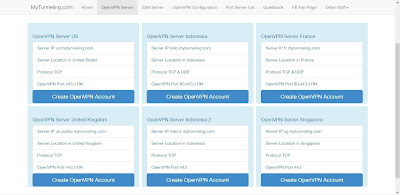 Pertama silahkan Anda buat terlebih dahulu akun OpenVPN di situs MyTunnelling, ada banyak server yang bisa Anda pilih, mulai dari OpenVPN server US, Indonesia sampai Perancis.
Pertama silahkan Anda buat terlebih dahulu akun OpenVPN di situs MyTunnelling, ada banyak server yang bisa Anda pilih, mulai dari OpenVPN server US, Indonesia sampai Perancis. - Masukkan Username dan PasswordSilahkan Anda masukkan username dan juga password akun OpenVPN, yang nanti akan kita gunakan untuk Log In.
- Klik Download OpenVPN Config for Port 443Agar lebih mudah kita, bisa langsung Download config OpenVPN server USA yang memiliki port 443.
- Buka folder ConfigSilahkan Anda bukan folder Config yang ada di dalam folder Open VPN, lalu replace semua file yang ada di dalam dengan file Config yang baru Anda download.
- Jalankan Software OpenVPNTahap terakhir adalah menjalankan software OpenVPN, caranya klik dua kali pada file yang bernama Open VPN GUI, selanjutnya silahkan masukkan username dan juga password akun OpenVPN yang tadi Anda buat di situs MyTunneling.
Sudah selesai, dengan begini segala aktifitas kita di internet akan lebih aman, karena telah terenskripsi oleh OpenVPN yang kita gunakan.